WhatsApp es esencial para las comunicaciones personales y de negocios, por lo que un fallo de audio puede ser frustrante. Este artículo aborda el problema, que afecta a la velocidad a la que se reproducen los mensajes de voz, causando interrupciones a millones de usuarios. Ofrecemos soluciones a medida para resolver el fallo y mejorar la experiencia del usuario, desde reiniciar la aplicación hasta instalar el códec Opus. Desplázate hacia abajo para ver los detalles de lo que debes hacer en función del dispositivo que utilices.

En cuanto a los mensajes de WhatsApp, además de la calidad del audio, a veces ocurre que se han borrado sin querer. Savoir cómo leer un mensaje borrado en WhatsApp puede ser de su interés.
Solución 1: Reiniciar WhatsApp
Si estás experimentando un problema de velocidad de audio en WhatsApp y no puedes solucionarlo, tendrás que reiniciar la aplicación. Esto es lo que debes hacer, dependiendo del dispositivo que estés utilizando.
En Android
Si experimentas un fallo de audio en WhatsApp en tu smartphone Android, sigue estos pasos para reanudar la aplicación:
Forzar cierre :
- Aplícalo a la sección multitarea simplificando el icono en un cuadrado o dos rectángulos superpuestos, según tu modelo ;
- Cierra todas las aplicaciones pulsando el icono de la papelera o arrastrando la vista previa de WhatsApp hacia arriba;
- Pulsa el icono de la cruz para finalizarlo.
Vaciar caché :
- En los Ajustes de su dispositivo, vaya a Aplicaciones > WhatsApp, pulse "Memoria" y, a continuación, pulse "Borrar caché" ;
- A continuación, pulse dos veces "Hecho".
Reinicia el teléfono :
Si el problema persiste, realiza un reinicio manteniendo pulsado el botón lateral y pulsando "Reiniciar" o "Apagar" y, a continuación, vuelve a encender el dispositivo.
Reinstalar WhatsApp :
- Si las anomalías persisten, vuelve a instalar la aplicación después de hacer una copia de seguridad de tus datos:
- Mantén pulsado el icono de WhatsApp y elige "Desinstalar" ;
- A continuación, vuelve a instalar la aplicación desde Play Store.
Ten en cuenta que al reinstalar, corres el riesgo de perder conversaciones y soportes. Asegúrate de hacer una copia de seguridad preventiva antes de reinstalar.
En IPhone
Si estás experimentando problemas de velocidad de audio con la aplicación WhatsApp en tu iPhone y no sabes qué hacer al respecto, estos son los consejos que debes seguir:
Forzar cierre :
- Accede a la pantalla multitarea deslizando el dedo desde la parte inferior a la superior de la pantalla (o pulsando dos veces el botón Inicio en modelos antiguos);
- Desplázate hacia abajo para encontrar el resumen de WhatsApp ;
- A continuación, deslízalo hacia arriba para cerrarlo.
Reiniciar iPhone :
- Mantén pulsado el botón lateral y las teclas de volumen (o sólo el botón lateral en modelos antiguos) para acceder a la pantalla de apagado;
- Deslizar para apagar;
- A continuación, utiliza el botón lateral autorizado para volver a encenderlo;
- Inicie WhatsApp desde la pantalla de inicio.
Reinstalar WhatsApp :
- Antes de desinstalar la aplicación, haz una copia de seguridad de tus conversaciones siguiendo nuestra guía ;
- Para desinstalar, vaya a Ajustes > General > Almacenamiento del iPhone > WhatsApp ;
- Seleccione "Eliminar aplicación" dos veces para desinstalar ;
- Para volver a instalar, vaya a la App Store, busque WhatsApp, descargue e instale ;
- Inicie WhatsApp desde la pantalla de inicio.
En PC
Si tienes problemas con WhatsApp en Windows y macOS, estos son los pasos que debes seguir para forzar su cierre:
En Windows :
- Abra el Administrador de tareas pulsando Ctrl + Mayús + Esc ;
- Localiza el proceso de WhatsApp y haz clic con el botón derecho sobre él;
- Seleccione la opción "Finalizar actividad" para forzar su cierre.
En macOS :
- Prueba a cerrar la aplicación normalmente pulsando cmd + Q ;
- Si esto no funciona, pulsa cmd + Alt + Esc para mostrar el panel "Forzar cierre de aplicaciones";
- Selecciona WhatsApp de la lista de programas en ejecución y pulsa "Forzar salida" para cerrar el proceso.
Usando estos métodos, puedes forzar el cierre de WhatsApp en Windows y macOS para resolver cualquier problema.
Solución 2: Instale el códec Opus
Si, tras reiniciar la aplicación, el fallo persiste, deberá reiniciar el dispositivo. Si esto no funciona, haga clic en instalar códec Opus y siga el tutorial. Amplía este códec.
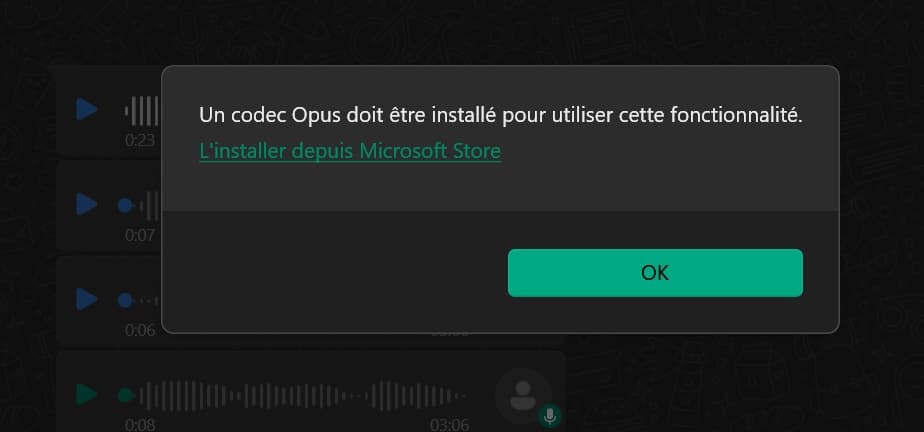
¿Qué es el códec de audio Opus?
El códec Opus fue aprobado por el IETF en 2012, y las especificaciones finales se publicaron como RFC 6717 el 10 de septiembre de ese año. Este proceso de normalización duró unos 5 años.
El códec es el resultado de la combinación de dos códecs, SILK y CELT, y es un códec de audio con pérdidas que ofrece una alta calidad de sonido libre de derechos. Gracias a sus características únicas, Opus puede utilizarse en diversas aplicaciones interactivas como voz sobre IP, videoconferencia, chat en línea y retransmisiones en directo.
Su capacidad para funcionar en tiempo real a través de Internet lo convierte en la opción preferida. Puede adaptarse a velocidades de transmisión variables que van de 6 kb/s a 510 kb/s y a una frecuencia de muestreo de 8 a 48 kHz. El códec Opus utiliza la tecnología de códec de voz SILK para aplicaciones de voz y el códec CELT para una latencia muy baja. Puede funcionar a una velocidad binaria fija o variable, sin distorsión, gracias a dos niveles de codificación distintos definidos en RFC 6716.
Por último, el tamaño de trama de Opus varía de 2,5 ms a 20 ms, con un retardo de trama típico de 20 ms en VoIP.
Si tienes curiosidad sobre la seguridad en WhatsApp, incluido el espionaje de cuentas, puedes obtener más información en cómo hackear una cuenta de WhatsApp.
¿Cuáles son sus características?
- Admite hasta 255 flujos simultáneos para aplicaciones multicanal
- Adecuado para la transmisión de voz y música
- Admite mono y estéreo
- Ofrece opciones de audio de banda estrecha a banda completa
- Permite seleccionar la velocidad de bits dinámica, el ancho de banda de audio y el tamaño de la imagen
- Admite velocidades de bits de 6 kb/s a 510 kb/s
- Frecuencias de muestreo de 8 kHz a 48 kHz
- El tamaño de la trama (retardo) varía de 2,5 ms a 60 ms
- Admite velocidad de bits constante (CBR) y variable (VBR).
¿Cómo mejora el códec Opus la calidad y velocidad del audio de WhatsApp?
En primer lugar, la calidad de voz que ofrece el códec Opus es notable. Comparado con el códec G722, el códec Opus ofrece calidad de audio de banda completa a 64 kb/s, mientras que el G722 sólo proporciona calidad de banda ancha. Con sólo 16 kb/s, el códec Opus iguala la calidad de audio del G722 utilizando sólo una cuarta parte de su ancho de banda.
En segundo lugar, este códec tiene una enorme capacidad para ajustar dinámicamente la velocidad binaria en función de distintas variables. Esto garantiza una excelente comprensión de la voz y minimiza las distorsiones causadas por la latencia y las fluctuaciones.
La principal ventaja del códec Opus es su uso para comunicaciones internas y videoconferencias.
Para descargar el códec Opus, sólo tiene que seguir este enlace https://opus-codec.org/downloads/y haz clic en el código fuente. Todo lo que tienes que hacer es instalarlo y ya está listo para ir.






